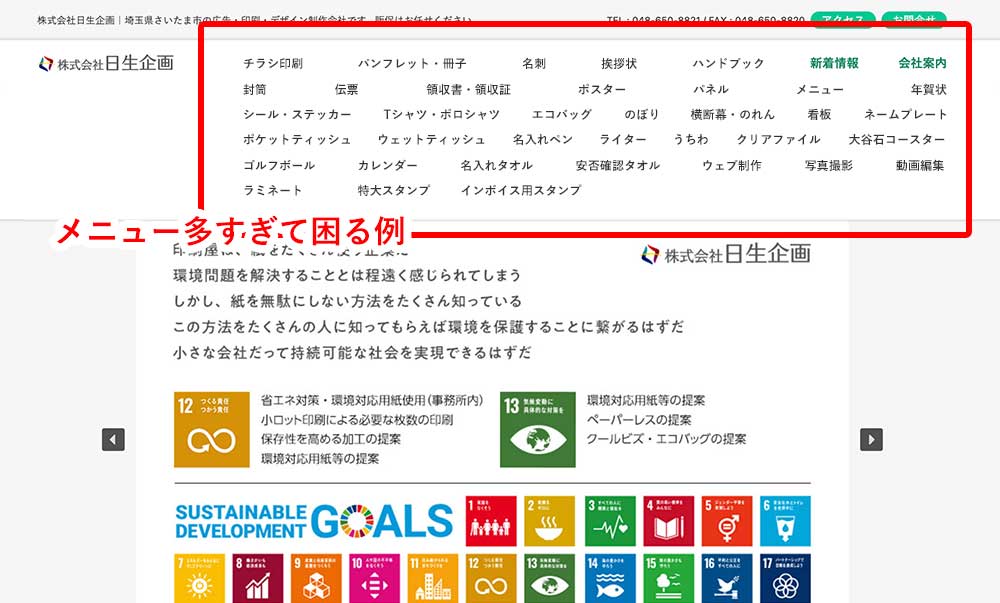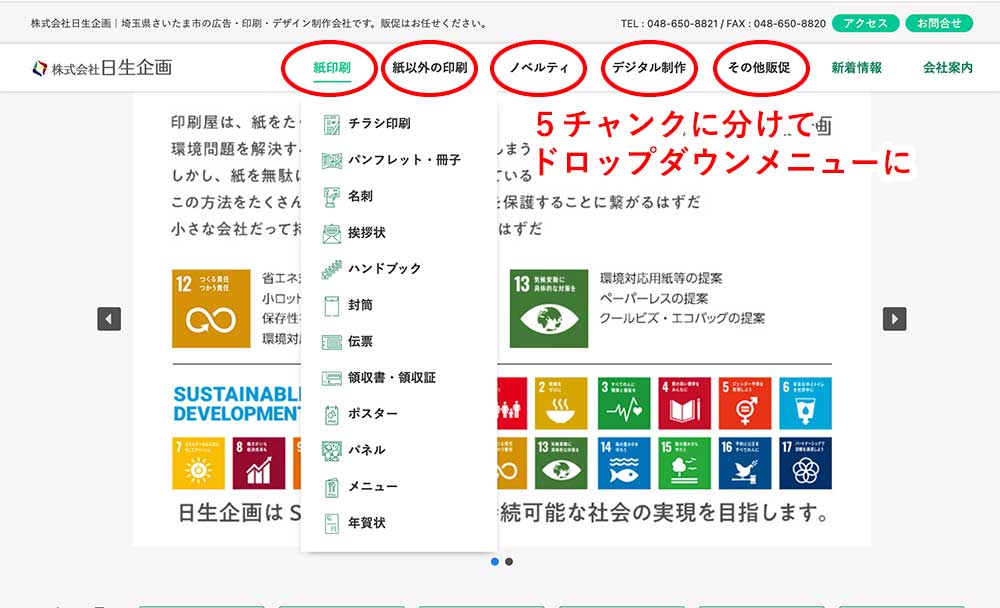印刷データを作成する際に困るのが画像の解像度不足の問題です。
よく「Webで使用した画像をそのままパンフレットに使いたい」と渡されることがあるんですが、これは大抵のケースで解像度が足りません。
まず「Web用と印刷用の画像は必要な解像度がまったく違う」という大前提がありまして、細かい話はいろいろあるんですが基本的には「印刷用は解像度が高い=ファイルサイズが大きい」「Web用は解像度が低い=ファイルサイズが小さい」のが一般的です。
感覚的にわかりやすい言い方をすれば、「画面上で表示されるサイズと印刷上のサイズが同じ(に見える)でも印刷用の画像解像度はWeb用の数倍必要」だったりします。
※これも使用しているモニターの解像度によって変わってきたり等いろいろな要素があるんですが、厳密に書いていくと莫大な残業代が発生しかねないので割愛します
このことはあまり一般的に知られていないようで、Web用の画像も(画面上では綺麗に表示されるので)そのまま使えると考えて渡されるケースが非常に多いです。
よくあるのが、例えば飲食系ポータルサイト掲載用に撮影をしてもらった画像をそのまま印刷に使いたい、と渡されるケース。
こういう画像は大抵撮影を請け負ったサイト側からお店に納品される際にそのサイトに最適化された解像度で渡されるため、印刷用に使うにはよほど使用サイズが小さくない限りほぼ使えないサイズのものばかりで、そのまま印刷に使用するとひどくボケたものに仕上がってしまいます。
さてここまでは前段、ここからが本題です。
最近のAdobeはだいぶAI機能を推しているようなんですが、前述の諸々が日々の悩みとなり夜しか寝られない私は「もしかしてAIで解像度問題を解決する機能とかあるんジャネーノ?」と調べてみたところ実際にあったので今回はそれを試してみようじゃないかという催しです。
その機能、それは「スーパーズーム」・・・!
・・・ざわ・・・
・・・ざわ・・・
ここに1枚の画像をご用意しました。

草むらから顔を出すビーグル犬です。かわいいですね。若干おしっこをしてそうなポージングが様々な想像を掻き立てます。(おしっこしてそうという想像)
この画像はこのまま普通に印刷で使用できるサイズなんですが、一旦解像度を落としてから再度拡大する形で「スーパーズーム」の機能について見ていこうと思います。
現状スーパーズームは(1度につき)16倍拡大が限界のようなので、元の画像も16分の1にしました。
〜ここでお知らせ〜
本来であれば「クリックすると実解像度画像が表示されるのでそれで」とやりたいところなんですが、いろいろと手間になってしまうので「同じぐらいのサイズで表示させた画像のスクリーンショット」を使用しています。
なのであくまで「こんな感じ」というイメージの参考程度に見てください。大体の感じは伝わると思います。
まず先ほどの元の画像をご覧ください。当然ですが細部まで綺麗に見えます。
これを一旦16分の1に縮小したのが次の画像です。

ご覧の通りジャギジャギです。見るに耐えません。
まずこれをPhotoshopを使い、「今まで通りの一般的な方法で」拡大したものが次の画像。

モザイクのようなジャギー感は減りましたが、色味が馴染んでおらずだいぶ目に優しくないですね。むしろ拡大しないほうがまだ「ああ解像度足りてないんだね」とわかってかわいげがあります。
ということで今度は「スーパーズーム」を使ってみましょう。メニューのフィルター→ニューラルフィルターの中にあります。
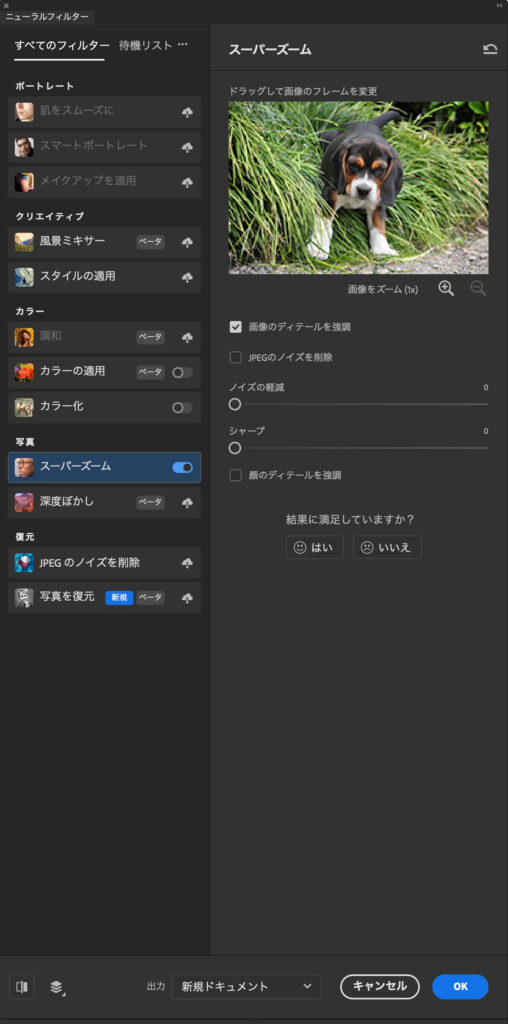
ここの右上にあるプラスの虫眼鏡をクリックすることで「画像をズーム」の倍率が変わるんですが、それがそのまま拡大の倍率になります。なのでこれを16倍までポチポチクリックし、しばし待っていると右下の「OK」が押せるようになるのでクリック。そして出来上がってきたのが次の画像。

かなり拡大しているのでだいぶ難しい処理になっているだろうと思いますが、そのまま拡大するよりも断然良い仕上がりですね。程よくエッジもマイルドになり、バファ●ンのような優しさ。
これはデフォルト設定で拡大だけしたものなんですが、試しに最初からチェックが入っている「画像のディテールを強調」をオフにして同じく16倍拡大したのが次の画像です。
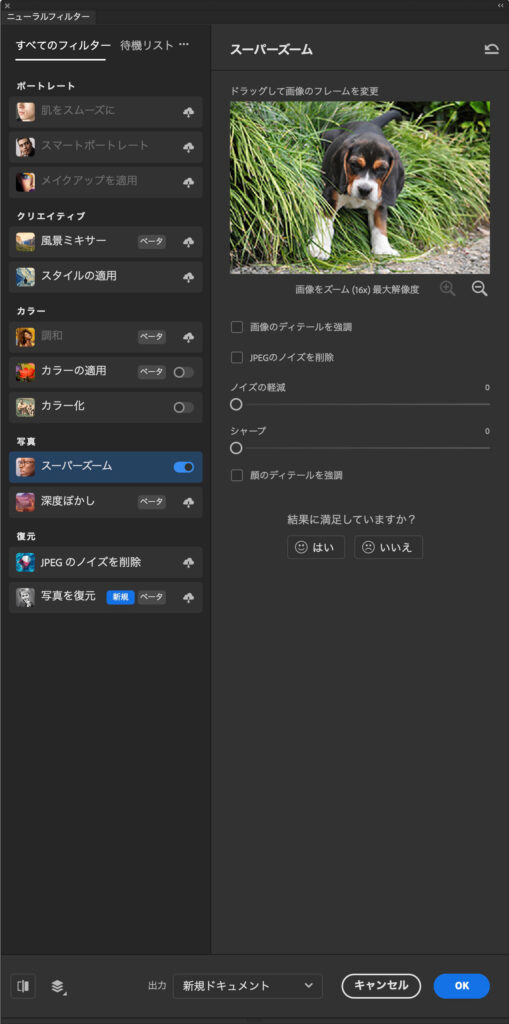

これはそのままとほとんど変わらないのでは…?
となると「画像のディテールを強調」をオフにするのはあまり意味がなさそうです。
次にもう1つの選択項目「JPEGのノイズを削除」にチェックを入れて同じく拡大してみましょう。
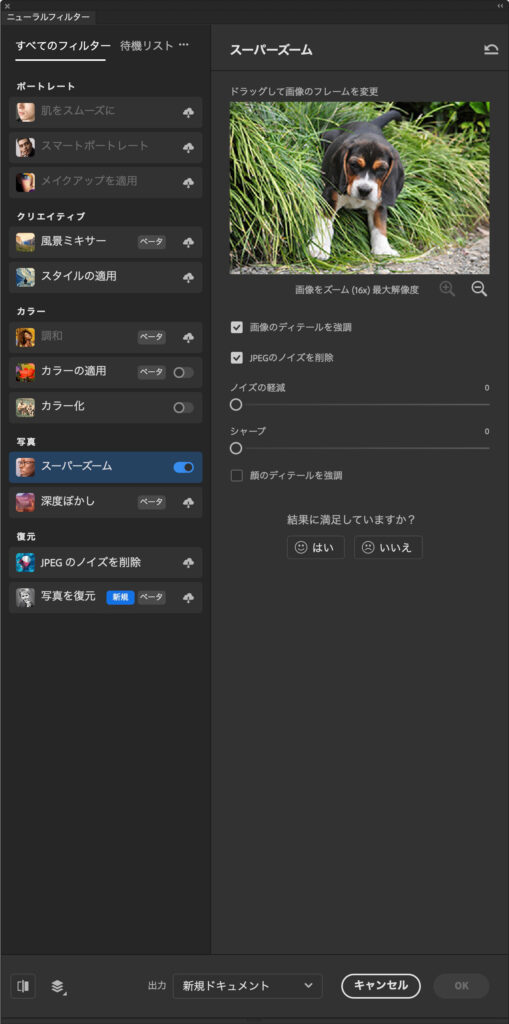

今度はまろやかになりすぎてしまい、だいぶボヤッとしてしまいました。牛乳を入れすぎたカレーのようです。
イラストのように見えなくもないので、あえてイラスト風の加工に使えないこともなさそうですが…基本的にはこのチェックは外したほうがいいかもしれません。
ご覧の通り、他にもいくつか項目があるので画像によっていろいろいじりつつ、最適な数値を見つけ出したいですね。(心のこもっていないおざなりなまとめ)
今回は機能を見るためにかなり極端な使い方をしましたが、実際のところ16倍もの拡大が必要な場合は別の画像を用意するか、もしくは大きいサイズでの使用を諦めるかが普通だと思います。
実際の運用では2〜3倍辺りが多いのではないかと思いますし、その程度の拡大で使用したこともありますが、そのまま解像度が足りない状態で使用するよりも大体は綺麗になるので選択肢として覚えておくと良さそうです。
境目がはっきりしたデータ(例えばロゴの画像等)はこの機能ではなく他の方法を考えた方がうまくいく場合が多いと思いますが、人物・動物や風景等のいわゆる「写真」を引き伸ばしたいときにはかなり有用な機能ではないでしょうか。
埼玉県 さいたま市 大宮区の広告・印刷
ポスター(大判出力)・ラミネート・のぼり旗
複写伝票・封筒印刷・シール印刷
株式会社日生企画
https://nissei-kikaku.co.jp/
持ち込みのポスターをラミネートもOK!機械があるので翌日お渡し!
データがあれば修正も可能! 気軽にご相談下さい。